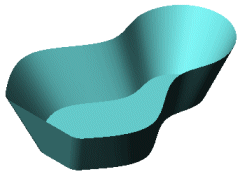곡면 붙이기
 도구를 사용하여 여러 개의 면이나 곡면을 한 개로 붙입니다.
도구를 사용하여 여러 개의 면이나 곡면을 한 개로 붙입니다.
곡면 붙이기 주의 사항:
-
곡면의 테두리는 겹치지 않고 접해야 합니다.
-
곡면이 같은 평면에 있지 않아도 됩니다.
-
전체 곡면 바디를 선택하거나, 여러 개의 인접 곡면 바디를 선택합니다.
-
붙여진 곡면은 이를 만들기 위해 사용된 곡면 바디를 흡수합니다.
-
폐쇄 볼륨을 만드는 곡면 붙이기를 할 때, 솔리드 바디를 작성하거나 곡면 바디로 남겨 둡니다.
-
요소 합치기를 선택하여 동일한 기저 지오메트리를 가진 면을 합칩니다.
-
틈 제어를 선택하여 틈을 보거나 붙이기 공차를 수정합니다.
곡면을 붙이는 방법
- 곡면 도구 모음에서 곡면 붙이기
 를 클릭하거나, 를 클릭합니다.
를 클릭하거나, 를 클릭합니다.
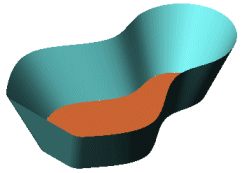
|
| 인접, 교차하지 않는 곡면을 작성합니다.
|
- PropertyManager의 선택 아래에서,
-
붙일 곡면과 면
 에 대한 면과 곡면을 선택합니다.
에 대한 면과 곡면을 선택합니다.
- 막힌 곡면에서 솔리드 모델을 작성하려면 솔리드 작성을 선택합니다.
-
요소 합치기를 선택하여 동일한 기저 지오메트리를 가진 면을 합칩니다.
-
틈 제어를 선택하면 틈이 생길 수 있는 모서리를 보거나, 붙이기 공차 또는 틈 간격 범위를 표시하고 편집할 수 있습니다. 붙이기 공차를 봅니다. 필요한 경우 수정.
틈 간격 범위는 붙이기 공차에 따라 달라집니다. 선택된 틈 간격 범위내에 있는 틈만 나열됩니다. 필요한 경우 틈 간격 범위를 수정할 수 있습니다.
-
확인
 을 클릭합니다.
을 클릭합니다.
붙이기 결과가 FeatureManager 디자인 트리에서 하나의 곡면,
곡면-붙이기<
n>로 나열됩니다.
면과 곡면을 붙인 후 그 표현에는 변화가 없습니다.